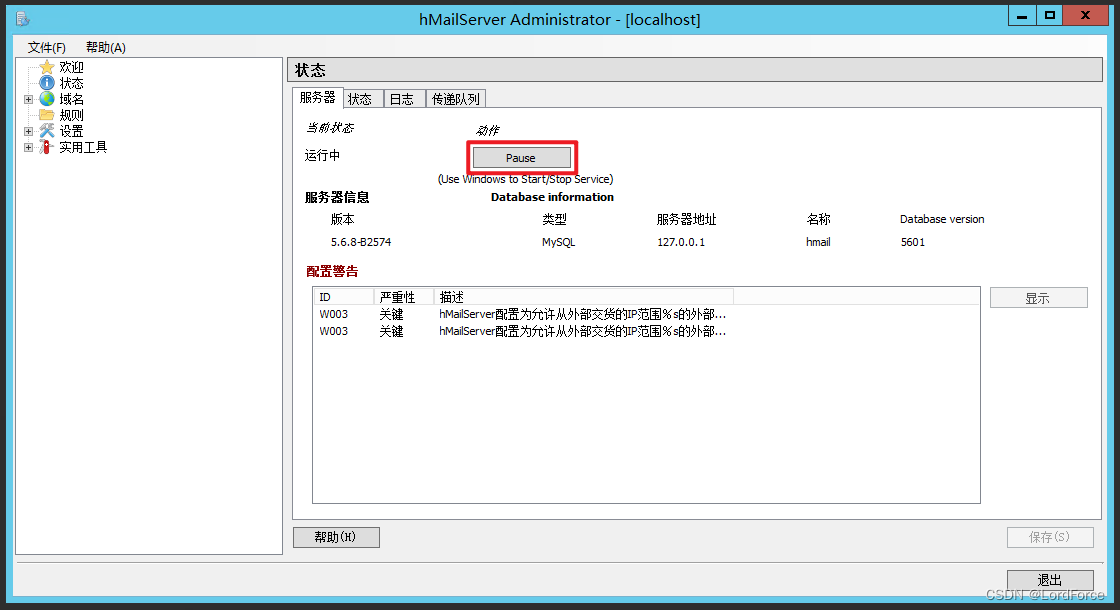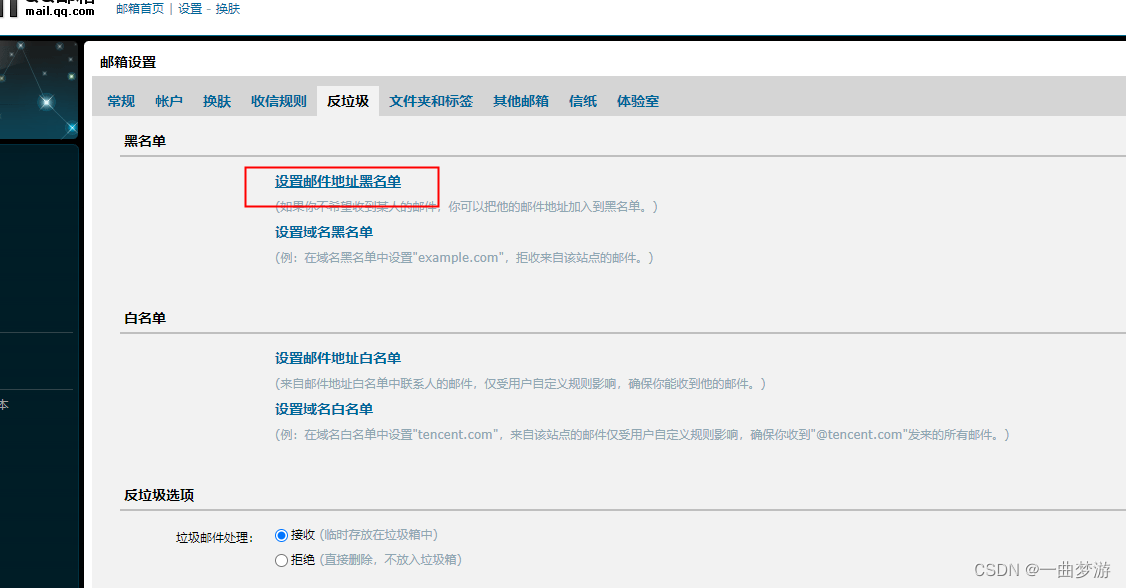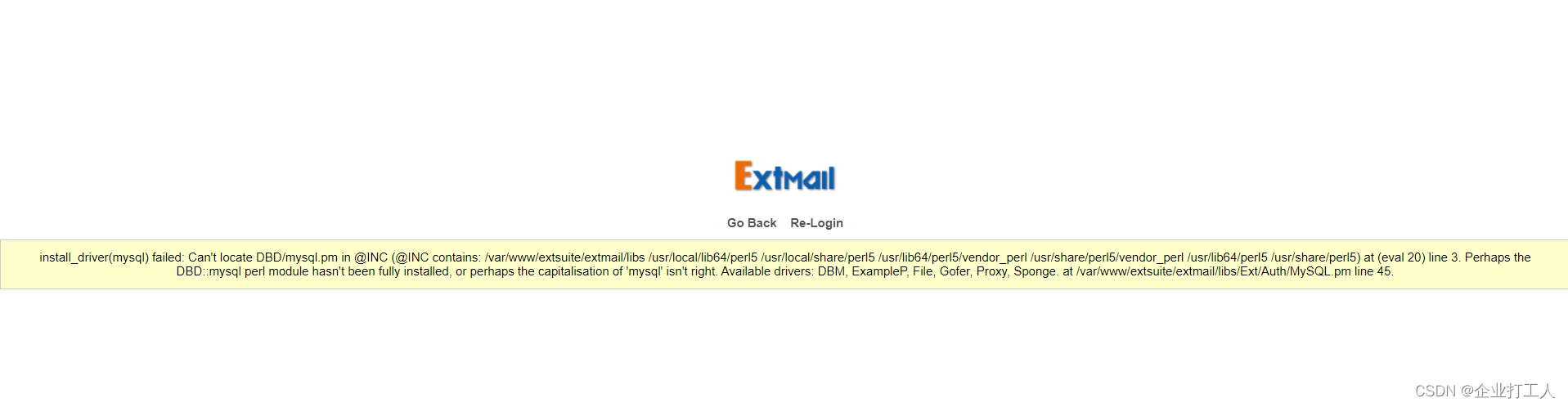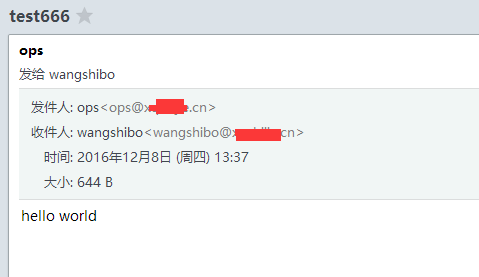目录
一、背景
二、所需材料
三、步骤
3.1 下载hMailServer(只有windows版)
3.2 hMailServer安装配置
3.3 邮件常用端口介绍
3.4 阿里云配置
3.5 hMailServer配置邮箱
3.6 使用Foxmail添加账号进行验证
3.7 发件验证
3.8 收件验证
3.9 补充
3.10 总结
一、背景
由于大部分云服务器供应商,默认阻止了访问其他邮件服务商的25端口连接,即阻止了对外发送邮件(为了防止垃圾邮件泛滥等)。而且目前申请开通比较麻烦,所以有了这篇文章。

如果只是需要用于监控运维平台,比如Zabbix、Open-falcon等的通知邮箱。则只需要126(https://mail.126.com/)、163(https://mail.163.com/)等申请一个邮箱,开启SMTP服务即可。具体可以参考:如何搭建SMTP邮箱,给监控平台等使用_翘首镜像的博客-CSDN博客_smtp邮箱
二、所需材料
1、一台云服务器(本文使用阿里云ECS,操作系统为Windows(WinServer 2016))
2、一个域名
3、软件hMailServer
三、步骤
3.1 下载hMailServer(只有windows版)
下载页面地址:https://www.hmailserver.com/download/
最新稳定5.6.8版本下载地址:
https://www.hmailserver.com/download_getfile/?performdownload=1&downloadid=271
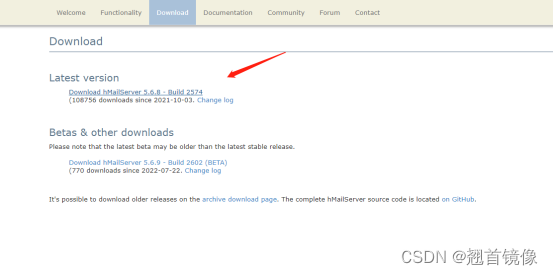
文件默认是英文版,可以参考该文章进行汉化:
hMailServer汉化文件 - hMailServer中文论坛
3.2 hMailServer安装配置
一切默认,下一步下一步即可。期间会需要设置密码,请记住这个密码,后面启动需要使用。
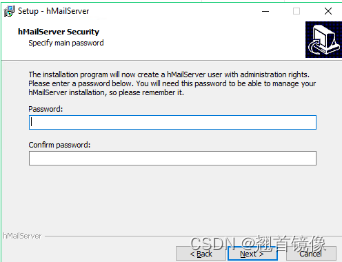
装好后,输入刚才的密码登录
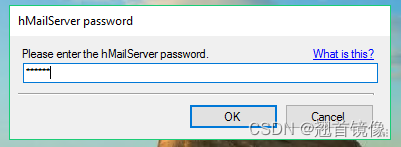
如果忘记密码的话,需要卸载后,清空安装目录的文件,再安装(如果清空,则之前的配置数据将丢失)。否则,重装后仍然需要之前的密码。
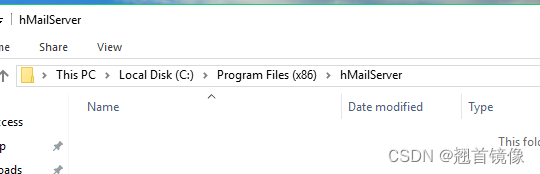
3.3 邮件常用端口介绍
| 协议 | 端口 | 加密状态 | 用途 |
| SMTP | 25 | 非加密 | 发件和唯一公共收件端口 |
| SMTP | 465 | 加密(SSL/TLS) | 发件 |
| SMTP | 587 | 加密STARTTLS (Required) | 发件 |
| POP3 | 110 | 非加密 | 收件(仅下载未读邮件) |
| POP3 | 995 | 加密 | 收件(仅下载未读邮件) |
| IMAP | 143 | 非加密 | 收件(同步客户端操作,比POP3高级) |
| IMAP | 993 | 加密 | 收件(同步客户端操作,比POP3高级) |
可以参考
- http://t.zoukankan.com/05-hust-p-14707724.html
- https://blog.csdn.net/souler_j/article/details/86423934
3.4 阿里云配置
由于25端口出站被禁用了,想对外发送邮件的话,需要开通邮件推送服务(目前免费,但是有额度限制)。
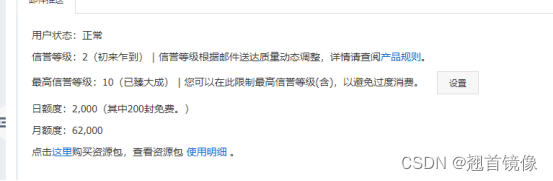
登录阿里云,搜索邮件推送。点击立即开通
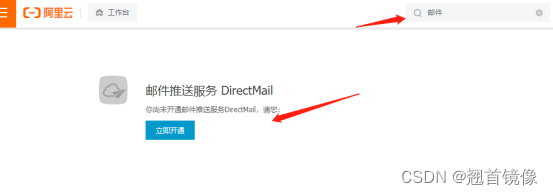
开通好后新建域名
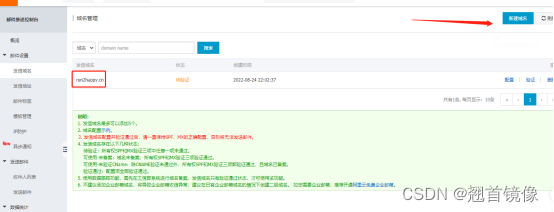
点击配置
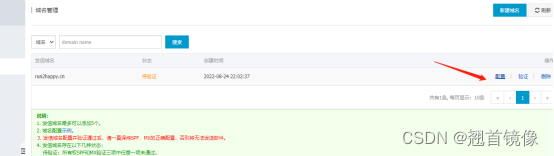
按要求完成配置(可能有些地方要改,可以直接看一下一步;因为要收发件,所以使用一级域名这么配置MX解析的话,会造成能发件不能收件)
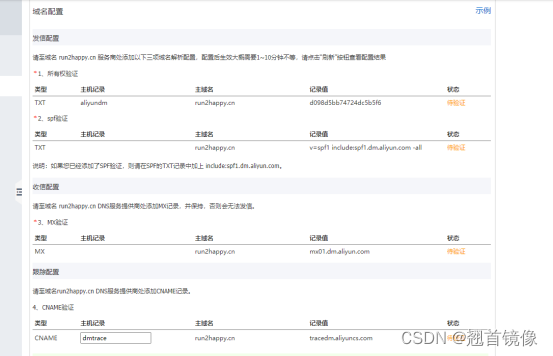
云解析DNS中添加相应解析
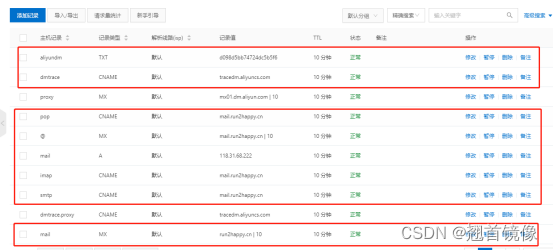
安全组开放相应端口

3.5 hMailServer配置邮箱
添加域名
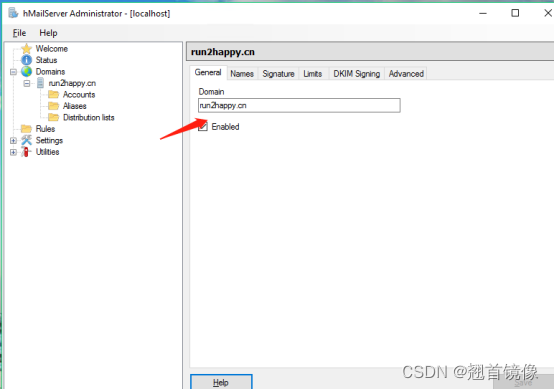
添加用户,设置密码
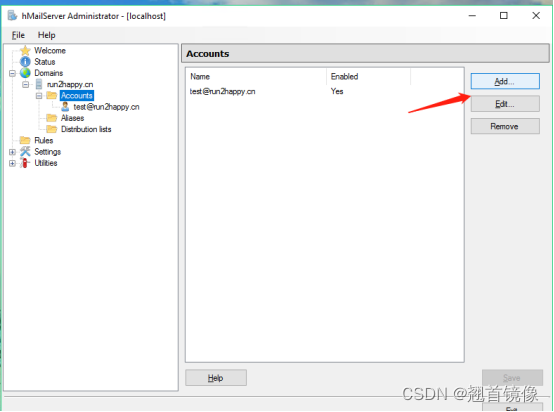
这是默认开放的端口和禁用规则

如需调试,可以开启日志
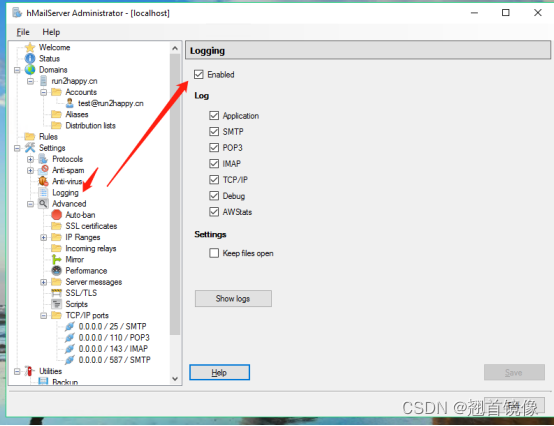
还可以在这里查看日志

3.6 使用Foxmail添加账号进行验证
添加账号,选择其他》手动设置
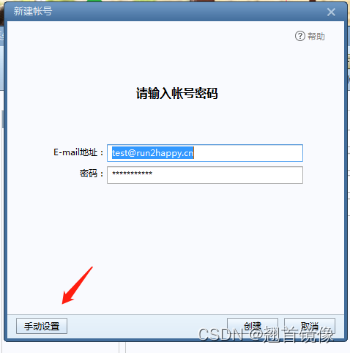
配置域名、端口和加密规则,依据之前的配置进行配置
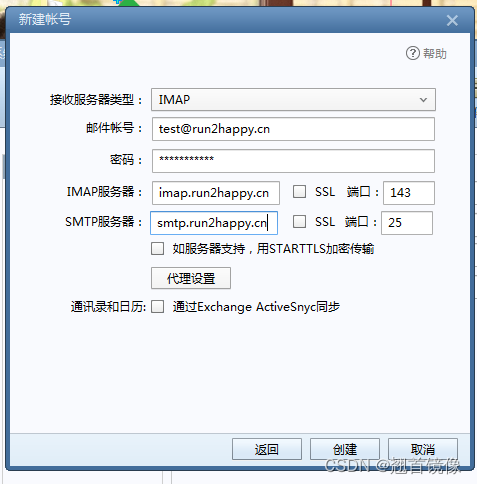
如果添加有问题,可能是ip被hMailServer自动规则禁用了(小概率事件),可以在这里查看,找到记录,删除即可。
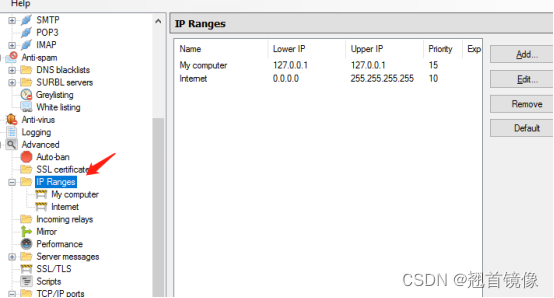
3.7 发件验证
阿里云配置发件地址,设置smtp密码

hMailServer配置SMTP中继
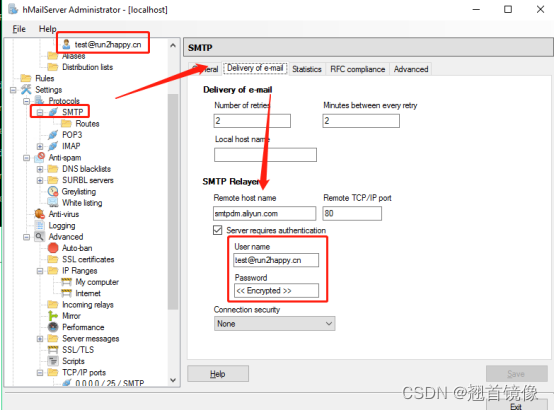
发件地址、中继地址,以及阿里云配置的“发信地址”最好一致,不然可能有类似报错

Foxmail发送邮件
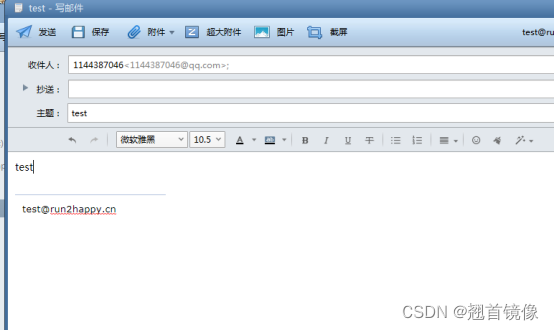
QQ 邮箱收件

尝试发送的邮件如果太简单会被当成垃圾邮件,类似下图的退信
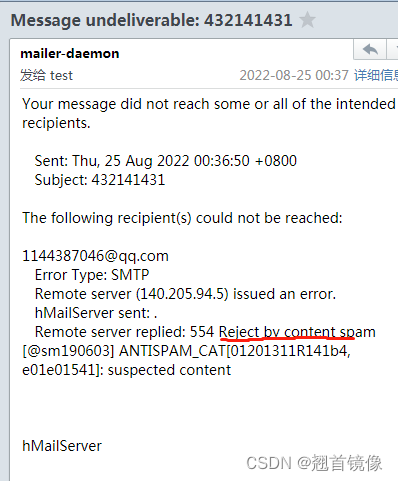
3.8 收件验证
QQ邮箱发送
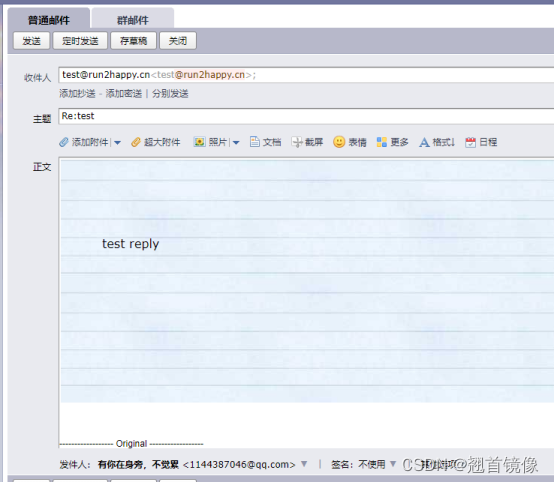
收件查看
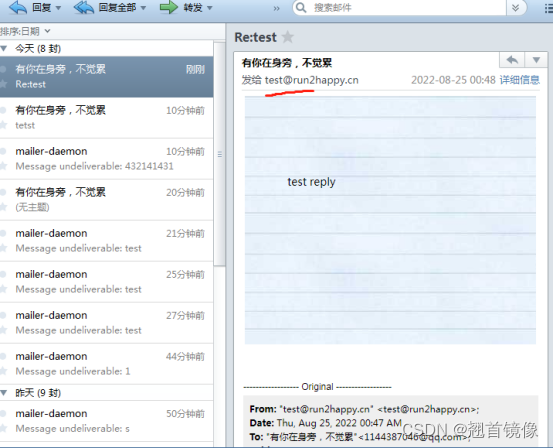
3.9 补充
A域名邮箱发给B域名邮箱,SMTP发件过程:邮箱客户端、web邮箱 → A域名邮件服务器 → (使用MX记录(域名)查找B域名服务器ip地址(MX记录,数值越小,优先级越高))B域名服务器的25端口
收件过程:使用IMAP或者POP3,从邮箱服务器获取数据。
3.10 总结
这可太难了,word写的复制过来,还要调整格式。唉,一稿一搞,凌晨了……求个赞不过分吧![]()
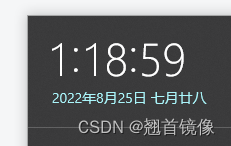
PS: 转载请注明出处~谢啦~